애드센스신청이 승인되었다는 이메일을 받았다면,

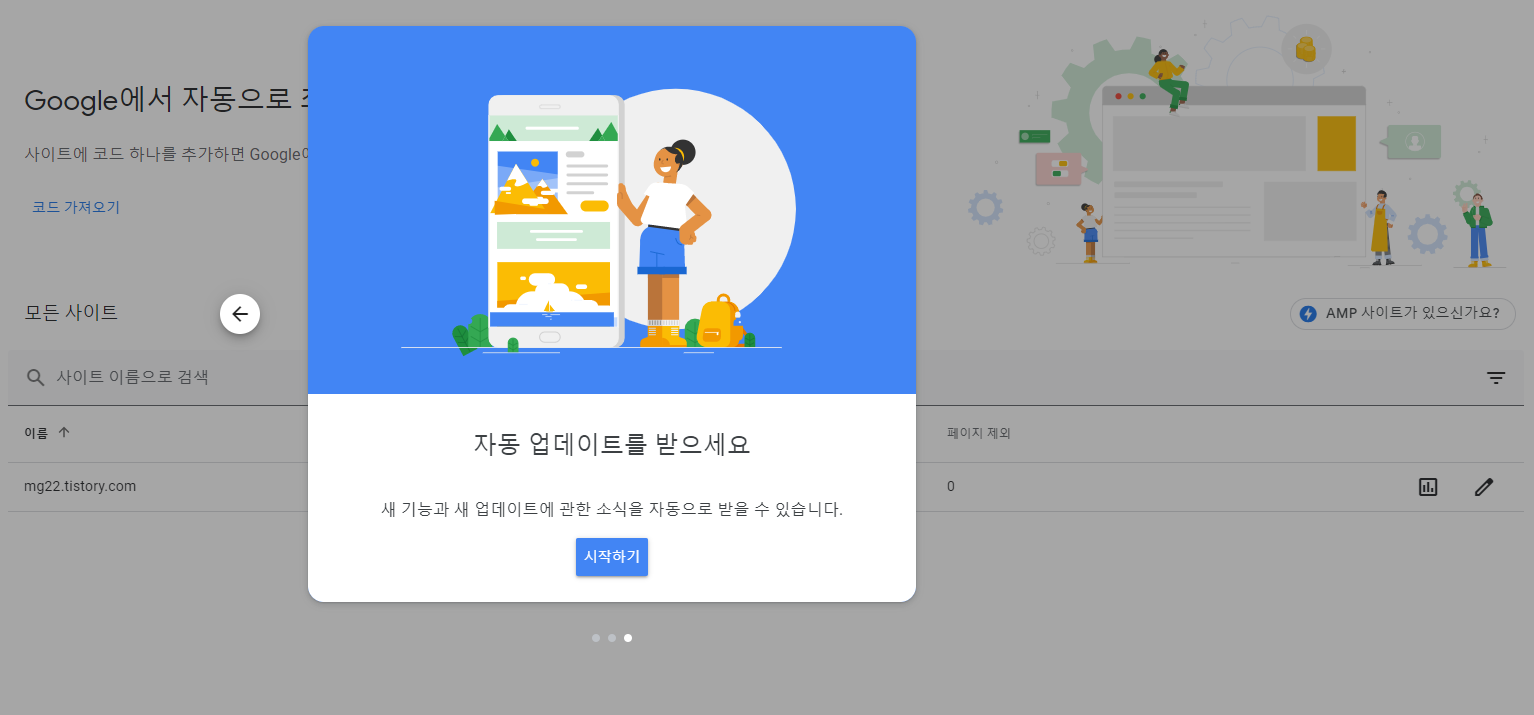
들어가면 계정이 활성화되었습니다 라는 기분좋은 문구가 보입니다.
[광고 설정]을 눌러서, 나오는 팝업창을 넘겨 [시작하기]를 눌러주세요!
2. 자동 광고 설정

현재 자동 광고가 [설정 해제] 상태임을 확인할 수 있어요. 연필 모양 아이콘을 클릭해주세요!
새 페이지가 하나 뜰텐데, 우측에 있는 [자동 광고]가 비활성화 되있는 것을 활성화 시켜주세요.
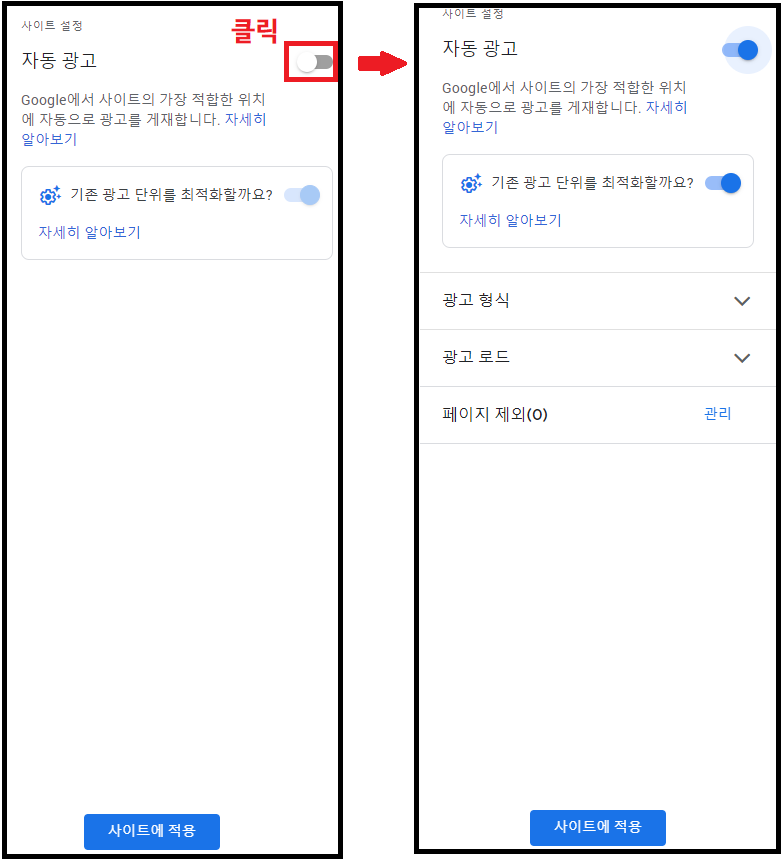
활성화 시켜주게되면,
모바일 화면이랑 PC 화면에서 광고가 어떻게 탑재될 것인가를 미리보기가 가능해요.
그리고 광고 형식과 광고 로드(페이지 내에 광고가 나오는 빈도수) 들도 설정할 수 있는데
그냥 기본설정으로 놔둬도 괜찮을 것 같아요.


미리보기는 이런 식으로 보여집니다.
이것저것 살펴보셨으면

이 버튼을 눌러주세요.

자동 광고가 설정되었습니다!
3. 광고 단위 만들기
이제 구글 애드센스 홈페이지 메뉴 탭의 [광고] -> [개요]를 클릭해서

광고 단위를 만들어 주어야 합니다.
디스플레이 광고, 인피드 광고, 콘텐츠 내 자동 삽입 광고 중 원하는 것을 클릭해 보시면
어떤 광고인지 어떤 형태로 노출이 되는 것인지 확인할 수 있습니다.
광고를 만드는 과정에서 광고의 글씨체, 글씨크기, 광고 박스 형태 등등을 수정할 수가 있습니다.
많이 알아보니 디스플레이 광고가 무난하고 괜찮다고들 하더라구요^^
광고 단위를 만들고 나면,

아래에 만든 광고 단위들이 나오게 됩니다.
이제 만든 광고들의 코드를 복사해야하는데,

광고단위를 만드는 동안 코드복사 하는 과정이 있는데, 이때 복사를 깜빡해서 못하고 그냥 완료를 눌렀어도,

광고 단위 목록에서 <> 를 클릭하면 코드를 복사 할 수 있는 화면이 뜨게 됩니다.
그 때 복사를 해주시면 됩니다. ^^
4. 티스토리 블로그에 광고 적용하기
코드를 복사하셨으면 티스토리 블로그 관리에 들어가주세요.

플러그인을 클릭 해주세요!
그러면 구글 애드센스 플러그인이 세 가지가 나오는데,

반응형을 선택 해주세요!
(*반응형을 선택하기 전에 일단 선행되어야 할 것은 블로그 스킨이 반응형이어야 한다는 점입니다.)
반응형의 장점으로는 PC와 모바일 환경에 알맞는 광고를 알아서 넣어주기 때문에 호환성이 좋다고들 합니다.

반응형을 선택하시면 이런 창이 뜨게 됩니다.
아까 복사해주었던 코드를 입력해주시면 끝입니다!

사용중으로 바뀌어있는 반응형 플러그인이 보이네요.
광고가 적용되는데 까지는 1~2시간 정도 걸립니다.

지문 상단부에 애드센스 광고가 삽입된 모습입니다.
글 읽어주셔서 감사합니다~ ^^








최근댓글